엑셀 문서에서 사용빈도가 많은 중복단어를 찾아주는 함수입니다. 해당 함수를 이용하면 문서 내에서 범위를 지정하고 지정한 범위에서 가장 많이 언급된 단어를 찾아서 알려주는 기능을 가진 함수 조합입니다.
엑셀 중복단어 찾기
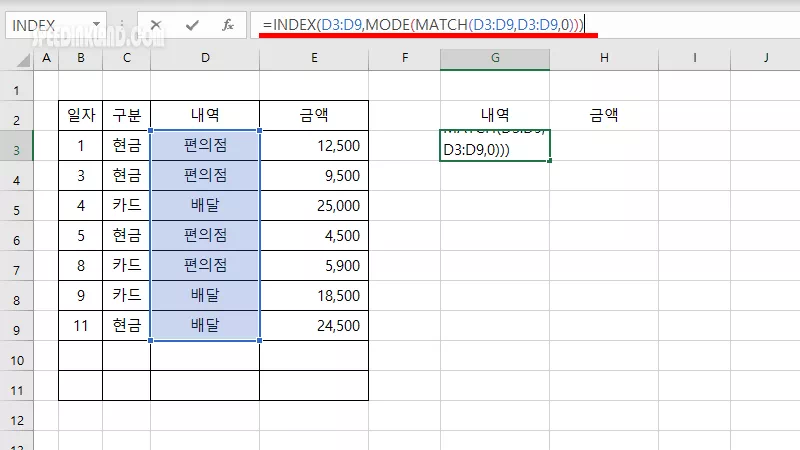
범위 내에 가장 많이 사용한 문구를 찾아서 하나의 셀에 적용하기 위해서는 함수 조합이 필요합니다.
index와 match 조합하여 사용하는데 범위는 동일하게 적용합니다.
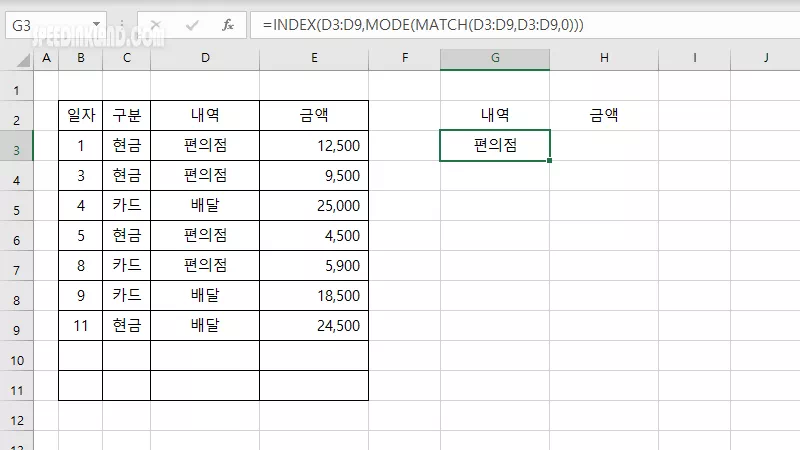
함수가 적용이 되면 가장 중복이 많은 문구를 보여주게 됩니다.
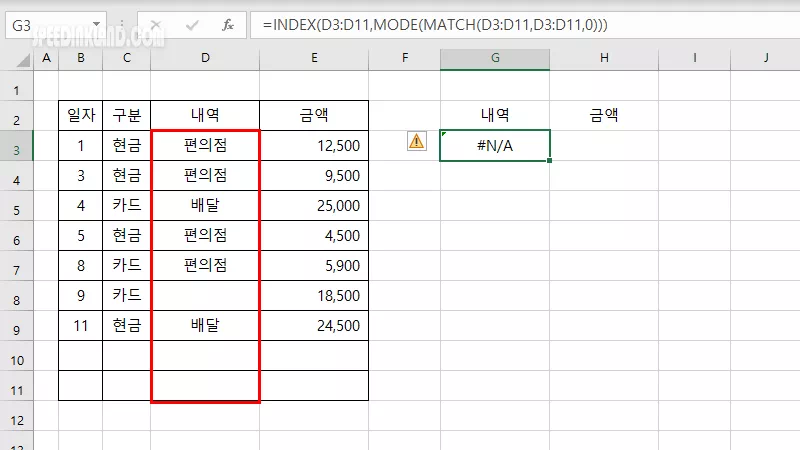
범위 안에 공백이 있을 때 ‘#N/A’오류가 나는데 ‘IFERROR’함수를 적용하여 오류를 해결할 수 있습니다.
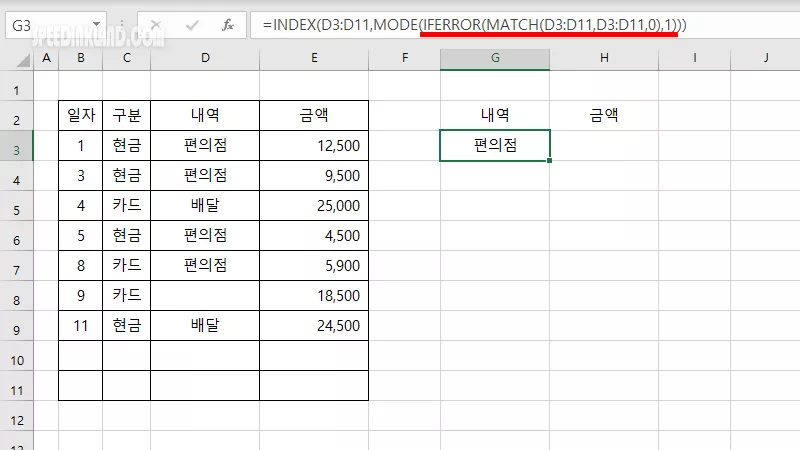
match 함수를 iferror 함수를 감싸주면 정상적으로 표기가 됩니다.
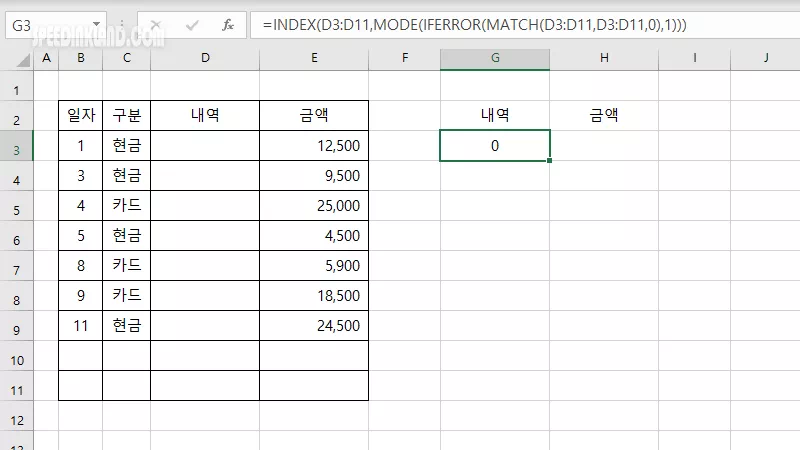
범위 안에 모든 항목이 비워지면 0으로 표시됩니다.
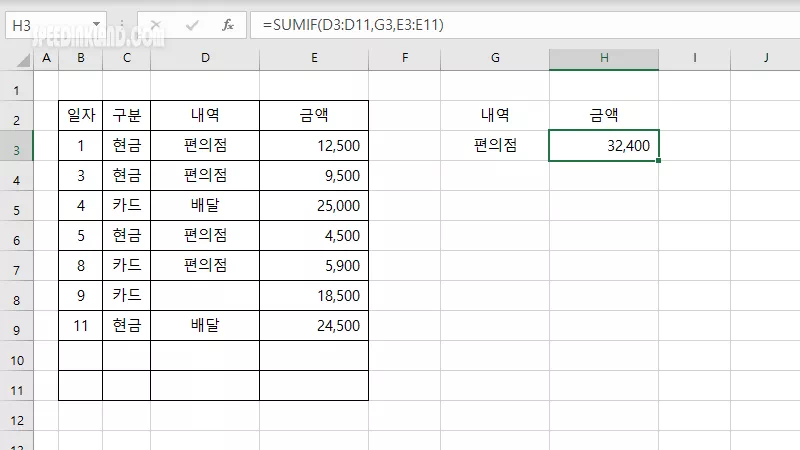
추출한 단어에 SUMIF 함수를 이용하면 위와 같이 많이 사용한 곳과 금액을 알 수 있어 금전 출납부나 가계부 같은 이용 하면 좋은듯합니다.
최대값, 최소값, 두번째, 세번째 큰 값, 작은 값 찾기
최대값 최소값, 데이터 표에서 가장 높은 값이나 작은 값 또는 두 번째 큰 값 세 번째 큰 값을 찾아야 할 때가 있고 이을 상황에 따라 옆이나 다른 곳 표시할 때는 적절한 함수를 이용하여 적용할 수도 있고 조건부 서식을 이용하여 배경 색을 채우거나 다양한 서식을 이용하여 데이터 내에서 해당 값을 강조하여 표시할 수도 있습니다.
조건부 서식 이용하여 단어를 찾고 해당 단어가 있을 경우 배경색 등의 서식을 자동으로 적용하게 됩니다.
값이 있는 해당 셀을 포함하는 가로 행 전체에도 채우기, 글자색, 테두리 등의 서식을 같이 적용할 수가 있습니다.
=INDEX(D3:D11,MODE(IFERROR(MATCH(D3:D11,D3:D11,0),0))) 에서 특정기간의 범위 안에서 찾고 싶은데 고수님의 부탁드립니다.
=INDEX(D3:D11,MODE(IF((C3:C11>=시작날짜)*(C3:C11<=종료날짜),IFERROR(MATCH(D3:D11,D3:D11,0),""),0))) 이렇게 한번 해보세요 이 수식을 사용할 때, 반드시 배열 수식으로 입력해야 합니다. 배열 수식으로 입력하려면 수식을 작성한 후 Ctrl + Shift + Enter를 눌러야 합니다.